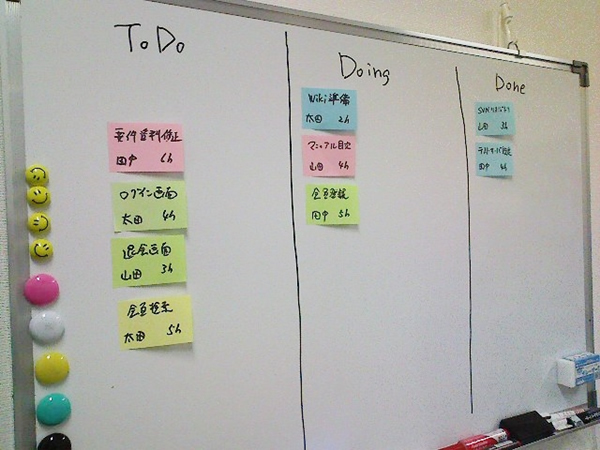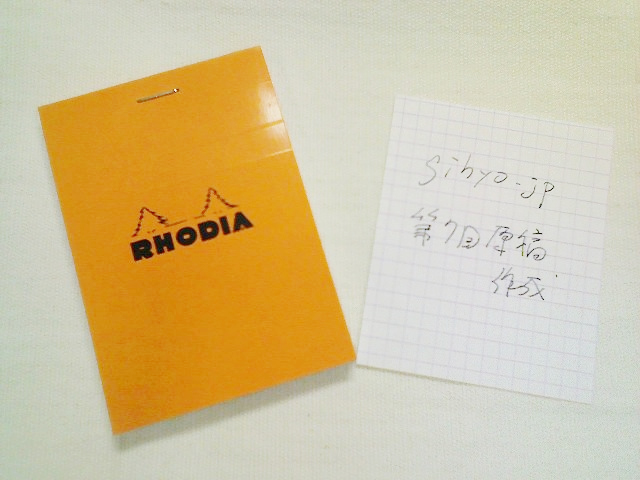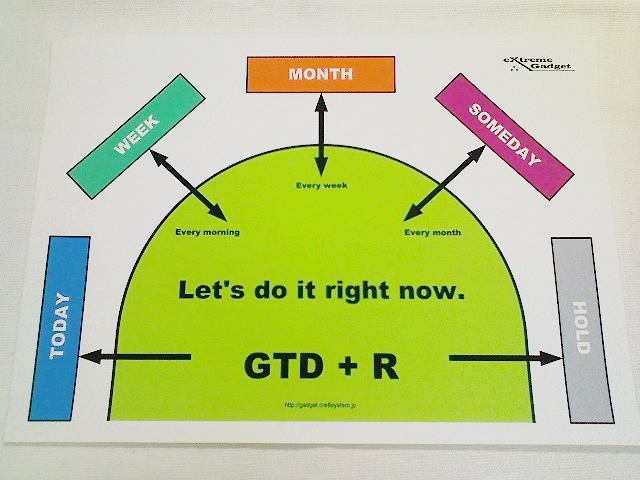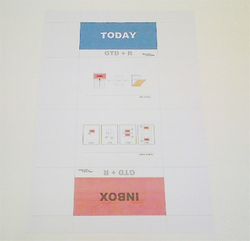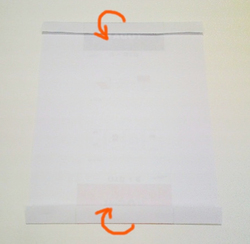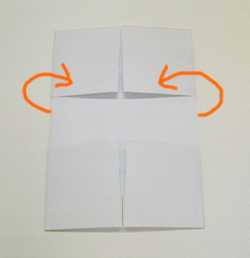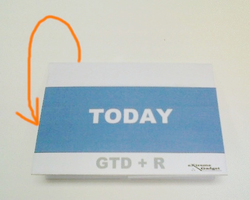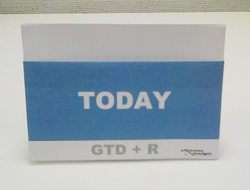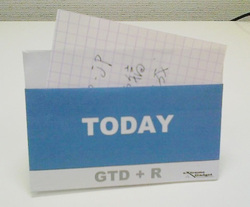前回、ご紹介した「仕事を成し遂げるためのカードゲーム(GTD+R)」では、3つのアイテム「タスクシート」「フィールド」「ポケット」を使います。それでは、ゲームの準備を行っていきましょう。
仕事を書き出す「タスクシート」
筆者は、エンジニアとしてソフトウェア開発の仕事をしています。開発でよく利用している見える化手法に「ソフトウェアかんばん」というものがあります。
「ソフトウェアかんばん」では、開発者が「やるべき作業」をタスクとして洗い出し、そのタスクを「タスクカード」という1枚の紙もしくは付箋に書き出します。このタスクカードには、担当者と作業時間を決めて書き込み、壁に張り出します。壁には、「未着手(ToDo)」「実施中(Doing)」「完了(Done)」の3つの領域を作り、担当者が自分でタスクカードを壁に張って、作業が進むにつれて移動させていきます。
「ソフトウェアかんばん」は、このように仕事をタスクカードとして壁に張り出すことで、「個人の作業がどのような状態なのか?」「次にやるべき仕事がどれだけあるのか?」などを、ひと目で判断できるすばらしい手法です。
ソフトウェアかんばん
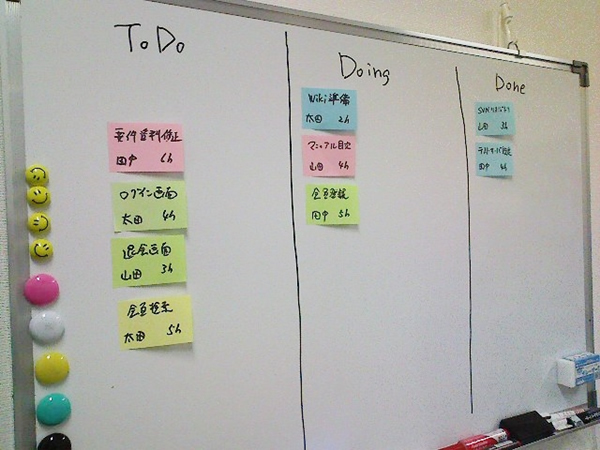
筆者は、このタスクカードを使った手法を、GTDにも採用しようと考えました。GTDでは、チームという概念はありませんが、仕事を細分化して効率良く進めていくという点では同じです。
そこで、GTD+Rでは、仕事を書き出すツールとしてRHODIA(ロディア)#11を使います。ロディア1枚を1タスク(1つの仕事)として書き出し、切り取って使用します。
この切り取った紙を「タスクシート」と呼びます。
GTD+Rタスクシート
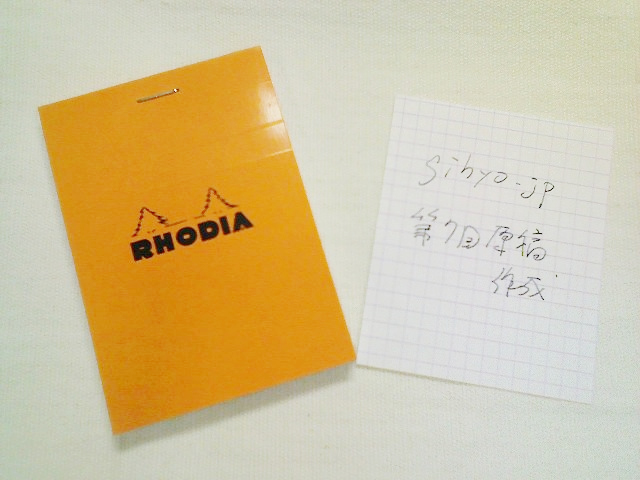
仕事を振り分ける場「フィールド」
GTD+Rの魅力は、ゲーム感覚に続けられることです。
そこで、ゲームをするためのフィールド(場)を準備します。
フィールドは、eXtreme Gadgetのサイトからフィールド用のPDFファイルをダウンロードできます。ダウンロードしたPDFを、A4用紙にカラーで印刷してください。
印刷した用紙は、クリアーファイルなどに挟んでおくと耐久性がアップします。
GTD+Rフィールド
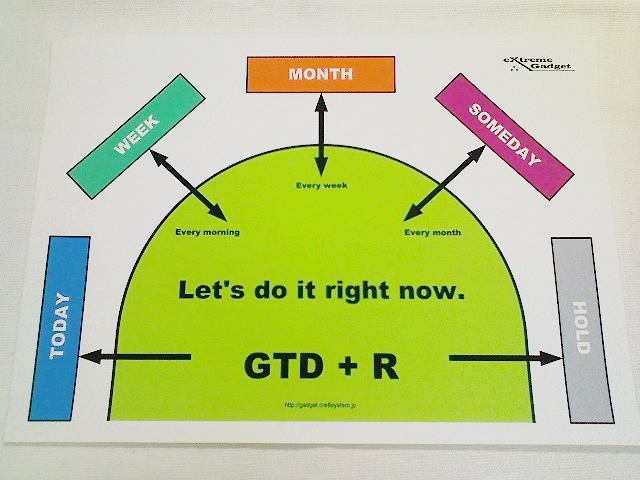
「なぜ、フィールドのデザインはこのような形になっているのですか?」と聞かれます。
実は、フィールドの緑色の部分は頭の形を意識しているのです。
デザインを考えるときのコンセプトとして、「頭の中のものを外に放り出す」イメージを表したかったので、このようなデザインになったというわけです。
仕事を持ち歩く「ポケット」
タスクシートは、そのままではバラバラになってしまいます。そこで、GTD+Rではタスクシートを収納できる「ポケット」を用意します。
ポケットは、紙で組み立てて作ります。まずは、eXtreme Gadgetのサイトからポケット用のPDFファイルをダウンロードしてください。ダウンロードしたPDFを、A4用紙にカラーで印刷してください。
ポケットは下記の手順で組み立てます。
- (1)印刷した紙を用意します。(例:INBOX/TODAY)
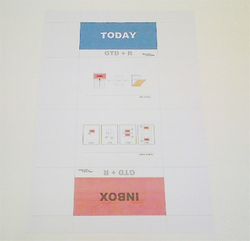
- (2)紙を裏返して、上下を最初の線まで山折りします。
-
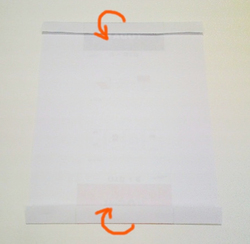
- (3)上下にGTD+Rと書かれた枠が見えるまで山折りします。
-

- (4)紙を裏返します。
-

- (5)左右を山折りします。
-
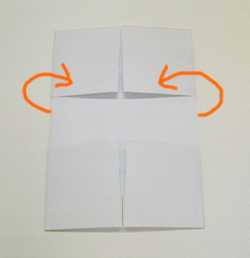
- (6)上下に半分に折ります。
-
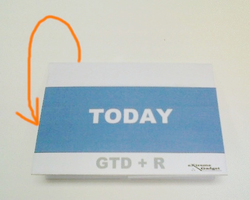
- (7)完成です。(机の上に立たせることもできます)
-
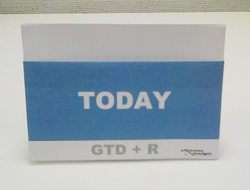
- (8)ポケットの中にタスクシート(ロディアの紙)が収納できます。
-
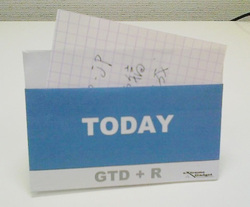
ポケットには、INBOX/TODAY、WEEK、MONTH、SOMEDAY、HOLDの5種類がありますので、全て同じように組み立ててください。それぞれのポケットは色で区別できるようになっています。フィールド上の色と同じようになっています。
その他に、無地のポケットもありますが、これはタスクシートを自由に分類できるように用意しています。作り方も同じです。
GTD+Rポケット

これで、GTD+Rの準備は完了です。
大人になってからは折り紙をする機会が少ないので、ポケットを作るのに少し戸惑ったのではないでしょうか?でも、何度か作っていくうちに子供の頃に折り紙をした感覚がよみがえってきたと思います。結構、折り紙って楽しいものですよね(笑)。
次回は、今回作ったアイテムを使ってGTD+Rの進め方(ゲームの流れ)をご紹介していきます。